Dzięki szerokiej kompatybilności z aplikacjami Google Chromecast stał się jednym z najczęściej wybieranych gadżetów do strumieniowego przesyłania multimediów.
Jeśli jednak przesyłasz strumieniowo treści wysokiej jakości, Chromecast często zatrzymuje się, aby buforować dane. Dla fanów filmu nie ma nic gorszego.
Więc co możesz z tym zrobić? Przyjrzymy się kilku sztuczkom pozwalającym pokonać buforowanie Chromecasta i zakończyć przerywane odtwarzanie.
Spis treści:
1. Zamknij inne aplikacje, aby zatrzymać pomijanie Chromecasta
Jeśli przesyłasz strumieniowo ze swojego urządzenia mobilnego, poświęć chwilę, aby sprawdzić, jakie aplikacje są uruchomione. Podobnie, jeśli planujesz przesyłać strumieniowo ze swojego komputera, sprawdź, jakie oprogramowanie jest otwarte.
Problemy z buforowaniem i pomijaniem wideo odtwarzanego przez Chromecasta można rozwiązać, zamykając inne programy. Na telefonie komórkowym zamknij wszystkie inne aplikacje, których nie potrzebujesz. Jeśli strumień na Chromecaście jest niestabilny, zatrzymaj pobieranie.
Jeśli to możliwe, pobierz film na swoje urządzenie przed przesłaniem go strumieniowo do telewizora za pomocą Chromecasta.
2. Obniż ustawienia jakości, aby zatrzymać zacinanie się Chromecasta
Ustawienia jakości są często głównym problemem związanym z wydajnością podczas przesyłania strumieniowego wideo za pośrednictwem Chromecasta. Chociaż jest to małe, potężne urządzenie, może przesyłać strumieniowo tylko tak szybko, jak pozwala na to połączenie sieciowe.
Podczas przesyłania strumieniowego wideo w rozdzielczości 4K lub Ultra HD, zwłaszcza z Internetu, urządzenie wykorzystuje przepustowość sieci. Dane są pobierane w postaci strumienia i kierowane do Chromecasta. Wyższa jakość wideo oznacza więcej danych; w rezultacie zacinanie się Chromecasta jest bardziej prawdopodobne.
Odpowiedzią jest obniżenie jakości strumienia. Różne platformy przesyłania strumieniowego mają różne metody dostosowywania jakości odtwarzania. Na przykład, aby obniżyć jakość YouTube na urządzenia mobilne:
Po wybraniu odpowiedniej jakości dotknij ikony Chromecasta i przesyłaj strumieniowo do telewizora.
3. Przesyłaj strumieniowo lokalne filmy, aby usprawnić przesyłanie strumieniowe Chromecasta
Podczas przesyłania strumieniowego pliku z Internetu sprzęt pobiera dane w trakcie ich przeglądania. Połącz to z przesyłaniem strumieniowym na Chromecaście, a ograniczysz możliwości przesyłania strumieniowego. Może to być powód, dla którego Twój Chromecast ciągle buforuje.
W przypadku słabego połączenia internetowego ten dwuetapowy proces może uniemożliwić korzystanie z Internetu. Dlatego znacznie wygodniej jest przesyłać lokalne multimedia do Chromecasta.
Istnieje kilka metod przesyłania strumieniowego treści do Chromecasta. Ponieważ stały się one tak popularne w ostatnich latach, łatwo jest znaleźć oprogramowanie domyślnie kompatybilne z Chromecastem.
Naszą ulubioną opcją jest VLC. Przesyłanie strumieniowe do Chromecasta za pomocą tego wszechstronnego, bezpłatnego oprogramowania multimedialnego o otwartym kodzie źródłowym jest łatwe. Po prostu otwórz VLC na swoim komputerze i przejdź do opcji Odtwarzanie > Renderer.
Opcja domyślna (twój komputer) jest wymieniona jako
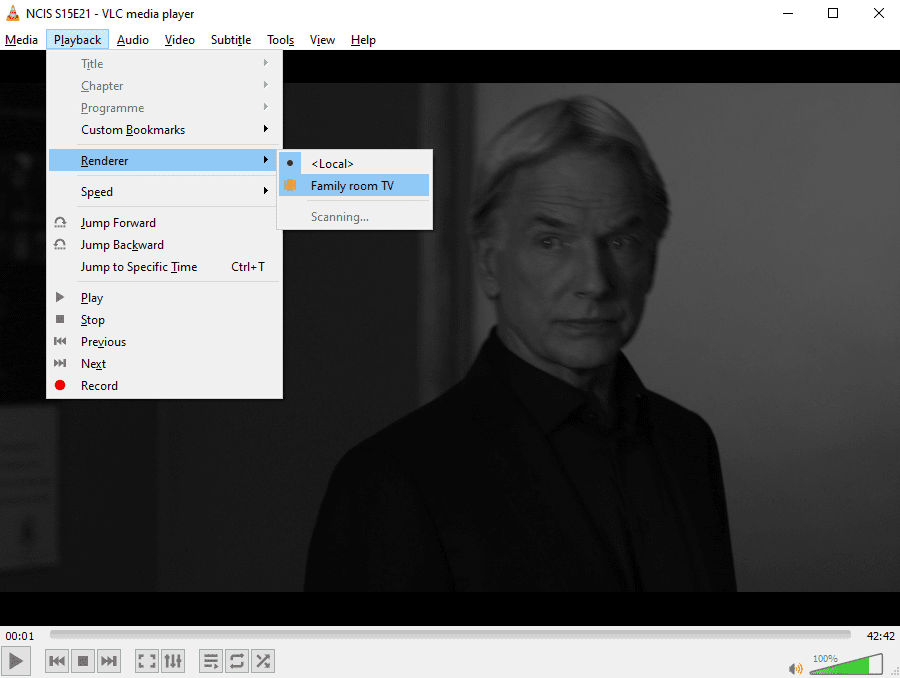
Wybierz odpowiedniego Chromecasta, aby przesyłać strumieniowo bieżący film.
4. Napraw buforowanie Chromecasta za pomocą adaptera Ethernet

Ethernet jest szybszy niż internet bezprzewodowy. Ale jeśli masz starszego Chromecasta, nie ma portu Ethernet. Aby temu zaradzić, dostępne są dwie możliwości. Pierwszy to adapter Ethernet dla Chromecasta. Jest to idealne rozwiązanie dla modeli Chromecast 1.0 i 2.0.
Jeśli posiadasz Chromecasta Ultra, powinieneś zauważyć port Ethernet w zasilaczu. Aby móc korzystać z szybszego Internetu na Chromecaście Ultra, wystarczy podłączyć kabel Ethernet od routera do zasilacza.
Zapewni to najszybsze dostępne prędkości sieci, potencjalnie w dowolnym pomieszczeniu w domu. Połączenie przewodowe jest znacznie lepsze od bezprzewodowego, więc spróbuj rozwiązać problemy z buforowaniem Google Chromecast.
Nasz przewodnik dotyczący konfiguracji Google Chromecast Ultra pokazuje to bardziej szczegółowo.
5. Zmniejsz opóźnienie Chromecasta, korzystając z obsługiwanych aplikacji
Aplikacje obsługiwane przez Chromecasta zapewniają lepszą jakość strumienia niż aplikacje nieoficjalne lub nieobsługiwane.
Na szczęście większość głównych usług przesyłania strumieniowego obsługuje teraz przeglądanie za pomocą Chromecasta. Chociaż różne nieoficjalne aplikacje umożliwiają użytkownikom przesyłanie strumieniowe treści do Chromecasta, najlepsze są aplikacje oficjalne. Zazwyczaj oferują najwyższą jakość i możliwie płynny strumień.
Na przykład problemy z opóźnieniem Chromecasta i jakością obrazu można rozwiązać, korzystając z funkcji przesyłania w oficjalnej aplikacji YouTube zamiast zamienników innych firm.
6. Zmień kanały Wi-Fi, aby naprawić niestabilne strumienie Chromecasta
Jednym z najprostszych sposobów na poprawę szybkości sieci jest zmiana kanałów Wi-Fi na routerze. Może to pomóc w złagodzeniu złej jakości, ciągłego buforowania strumieni Chromecasta.
Twój router Wi-Fi transmituje na różnych kanałach. Z czasem mogą one ugrzęznąć w wyniku wielu połączeń.
Aby dowiedzieć się więcej na ten temat, skorzystaj z narzędzia analitycznego, takiego jak WiFi Analyzer. To bezpłatne narzędzie ze sklepu Microsoft Store pomoże zidentyfikować problemy z Wi-Fi w systemie Windows.
Pobierać: Analizator Wi-Fi (Bezpłatny)
Po instalacji użyj programu w następujący sposób:
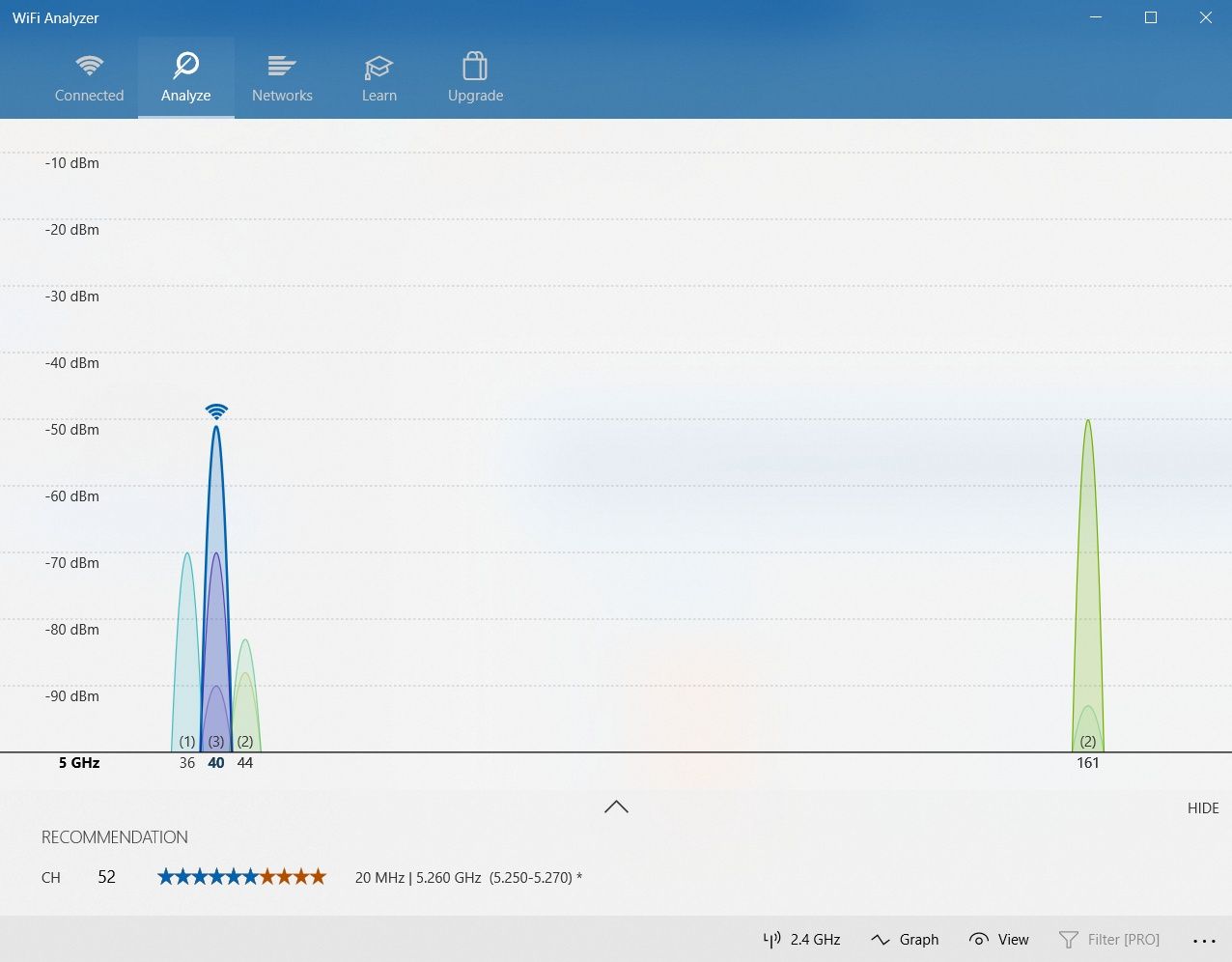
Powstały wykres przedstawia siłę poszczególnych kanałów w Twojej sieci Wi-Fi i ich wykorzystanie danych. Skorzystaj z tych informacji, aby wybrać kanał z najmniej aktywnym połączeniem. Dzięki temu będzie mniej bałaganu, co zapewni lepszą wydajność.
Czasami wykres jest trudny do odczytania. W takim przypadku kliknij Rekomendacja. Ocenia to każdy kanał w skali od 1 do 10, co pomaga wybrać najmniej zaśmiecony kanał, z którym chcesz się połączyć.
Po wybraniu kanału sprawdź dokumentację routera pod kątem adresu IP ekranu administracyjnego (jeśli jeszcze go nie znasz). Znajdziesz tam również domyślne hasło i powinieneś zmienić hasło routera. Ze względów bezpieczeństwa zmień hasło routera.
Wpisz adres IP w pasku adresu przeglądarki internetowej i naciśnij Enter. Zaloguj się do routera, a następnie znajdź opcję wyboru innego kanału bezprzewodowego.
Ustaw kanał bezprzewodowy zalecany w programie WiFi Analyzer i zapisz zmianę. Powinieneś zauważyć nie tylko lepsze połączenie Chromecasta, ale ogólnie szybsze połączenie internetowe.
7. Poczekaj: buforowanie Chromecasta to nie Twój problem
Jeśli doszedłeś do tego momentu i nadal nic się nie zmieniło, rozważ alternatywę: problem nie dotyczy Chromecasta.
W końcu Internet to – jak sama nazwa wskazuje – rozległa, wzajemnie połączona sieć sieci. Chociaż sprzęt i oprogramowanie współpracują ze sobą w celu optymalizacji wydajności, zawsze istnieje ryzyko wystąpienia problemów. Na przykład ruch sieciowy może spowalniać strumienie, podobnie jak problemy z serwerem.
Buforowanie Chromecasta może odbywać się w odtwarzaczu Eurosport, aplikacji Twitch, aplikacji MLB TV lub czymkolwiek. Jeśli ich serwery mają problemy lub występuje ruch w sieci, niewiele możesz zrobić poza czekaniem.
W końcu problem sam się rozwiąże.
Dodatkowe wskazówki
Jeśli powyższe metody nie pomogły Ci naprawić buforowania Chromecasta, możesz wypróbować kilka innych rzeczy, w tym…
- Sprawdzam, czy połączenie Wi-Fi jest stabilne.
- Czyszczenie pamięci podręcznej Chromecasta.
- Aktualizacja oprogramowania Chromecasta.
- Włączanie zaufanej sieci VPN.
Jeśli te rozwiązania również zawiodą, może występować problem ze sprzętem Chromecasta, który wymaga naprawy. Alternatywnie może wymagać wymiany Twoje urządzenie Chromecast.
Napraw te zacinające się strumienie Chromecasta
Dzięki Chromecastowi możesz przekształcić standardowy telewizor w telewizor Smart TV. Jednak ci z nas, którzy mają niespełniające standardy połączenia internetowe, mogą nadal cierpieć z powodu problemów z buforowaniem. Wypróbowując porady i wskazówki wymienione powyżej, większość problemów z buforowaniem i przesyłaniem strumieniowym Chromecasta powinna zostać rozwiązana.

